
සමහර විට පරිගණකයක වැඩ කරන විට, පරිශීලකයින්ට මන්දගාමී වීමට පටන් ගත් බව පෙනේ. "කාර්ය කළමනාකරු" විවෘත කිරීම, බැටළුවා හෝ ප්රොසෙසරය Svchost.exe පටවන බව ඔවුන් හඳුනා ගනී. වින්ඩෝස් 7 හි PC RAM පටවා ඇති ක්රියාවලියට වඩා කුමක් කළ යුතු දැයි එය තේරුම් ගනිමු.
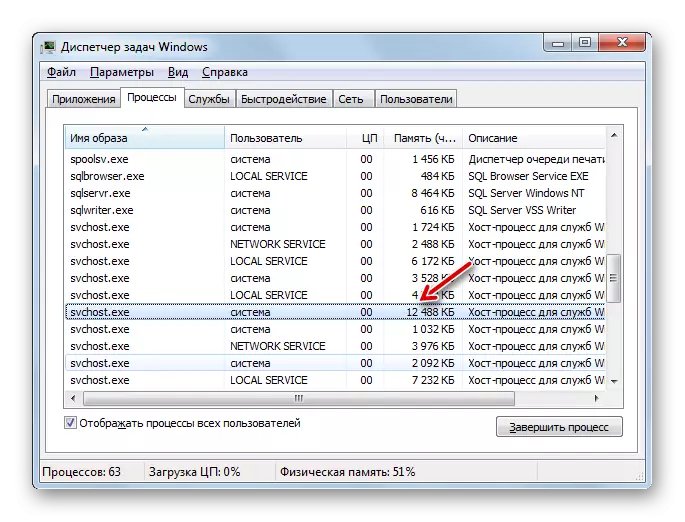
පාඩම:
වින්ඩෝස් 7 හි "කාර්ය කළමනාකරු" විවෘත කරන්න
වින්ඩෝස් හි භාවිතයට නොගත් සේවාවන් අක්රීය කරන්න
ක්රමය 2: වින්ඩෝස් යාවත්කාලීන කිරීම අක්රීය කරන්න
අඩු බලශක්ති පරිගණක සඳහා, SVCHOST.EXE නැව් RAM නැව්ගත කිරීම පිළිබඳ ගැටළුව යාවත්කාලීන කිරීමේ කාර්යය සමඟ සම්බන්ධ විය හැකිය. මෙය වින්ඩෝස් හි ඉතා වැදගත් අංගයකි, එමඟින් ඔබට සෑම විටම OS වෙත යාවත්කාලීනව තබා අවදානම අවදානමට ලක් කරයි. නමුත් "යාවත්කාලීන කිරීමේ මධ්යස්ථානය" Svchost.exe හරහා "කන්න" RAM එකක් නම්, ඔබ නපුරෙන් හා අක්රියතාව දෙකෙන් කුඩා ප්රමාණයක් තෝරා ගත යුතුය.
- "ආරම්භ කරන්න" ක්ලික් කර "පාලක පැනලය" වෙත යන්න.
- "පද්ධතිය සහ ආරක්ෂාව" අංශයට යන්න.
- "යාවත්කාලීන මධ්යස්ථානය ..." කොටස විවෘත කරන්න.
- කවුළුව විවෘත කළ කවුළුවේ වම් පැත්තේ "පරාමිති සැකසීම".
- යාවත්කාලීන පරාමිතීන් පාලනය විවෘත වේ. "වැදගත් යාවත්කාලීන කිරීම්" මත ක්ලික් කරන්න ඩවුන් ඩවුන් ඩවුන් ලැයිස්තුව "ලබා ගත හැකි මුදල පරීක්ෂා නොකරන්න ...". ඊළඟට, මෙම කවුළුවේ ඇති සියලුම පිරික්සුම් කොටු වලින් පිරික්සුම් කොටු ඉවත් කර OK ඔබන්න.
- යාවත්කාලීන කිරීම් අක්රීය කර ඇත, නමුත් ඔබට අදාළ සේවාව අක්රිය කර ගත හැකිය. මෙය සිදු කිරීම සඳහා, "සේවා කළමනාකරු" වෙත යන්න සහ එහි වින්ඩෝස් යාවත්කාලීන මධ්යස්ථානයේ මූලද්රව්යය සොයා ගන්න. ඊට පසු, 1 වන ක්රමය විස්තර කිරීමේදී සලකා බලන ලද එම වසා දැමීමේ උපාමාරු රඟ දැක්වීය.
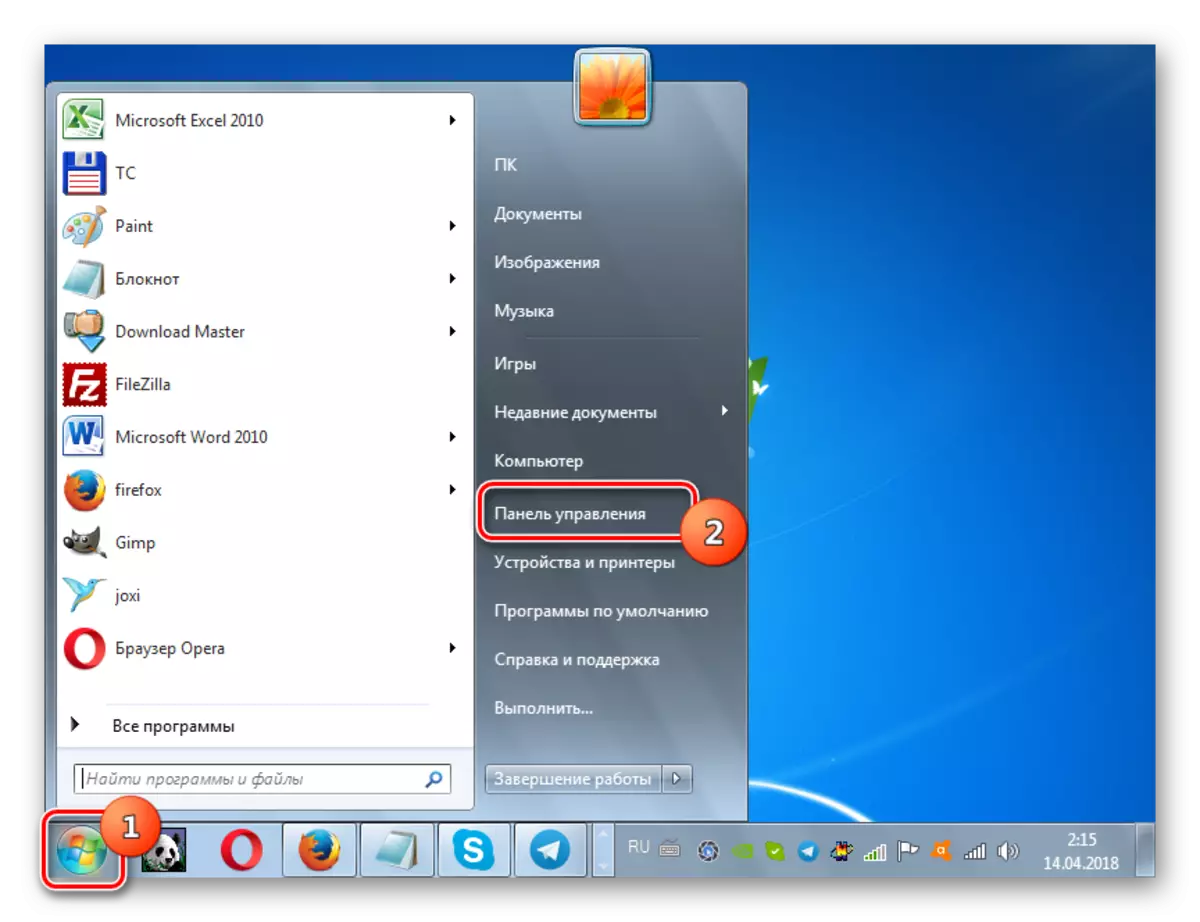
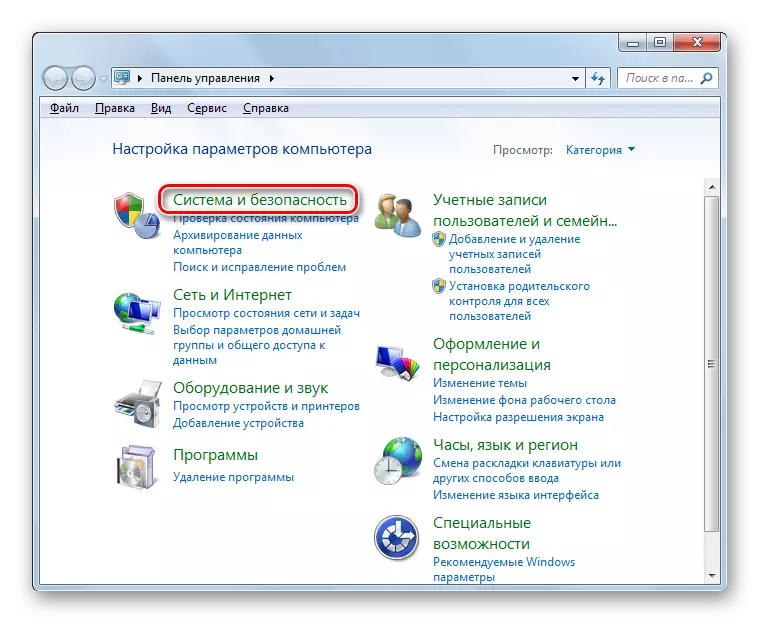
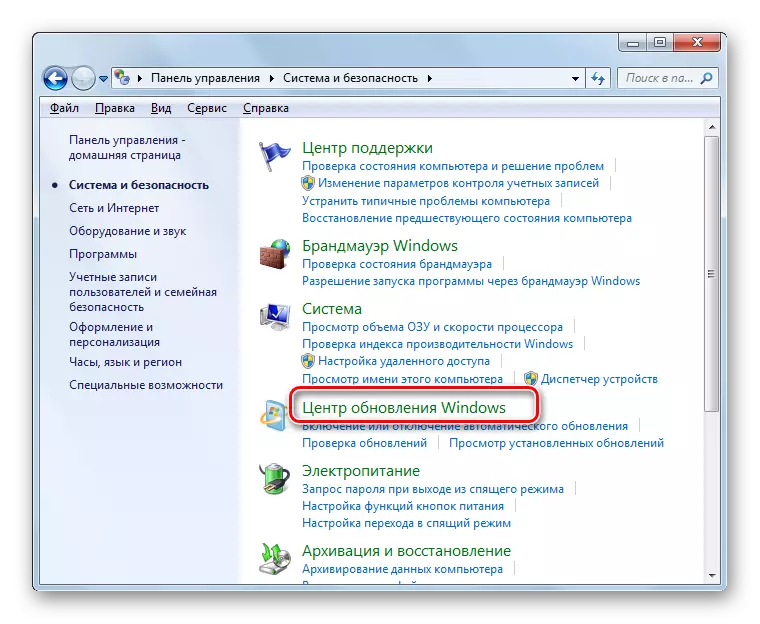
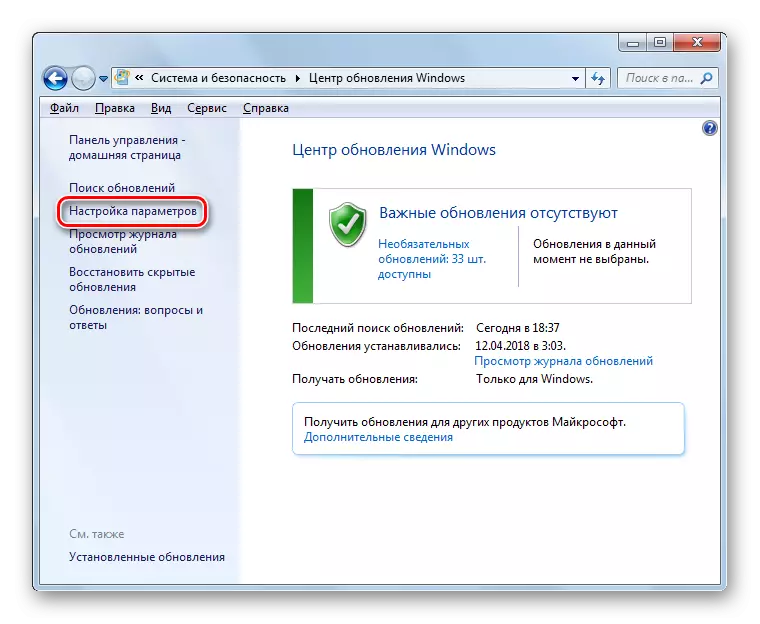


යාවත්කාලීනය ක්රියා විරහිත කිරීම ප්රතික්ෂේප කිරීම තේරුම් ගැනීම වැදගත්ය, ඔබ පද්ධතිය අවදානමට ලක් කරනු ඇත. එමනිසා, ඔබේ පරිගණකයේ බලය "යාවත්කාලීන මධ්යස්ථානය" සමඟ වැඩ කිරීමට ඉඩ නොදී නම්, නිරන්තරයෙන් යාවත්කාලීන කිරීම් ස්ථාපනය කිරීමට උත්සාහ කරන්න.
පාඩම:
වින්ඩෝස් 7 වෙත යාවත්කාලීන කිරීම් අක්රීය කරන්න
වින්ඩෝස් 7 හි යාවත්කාලීනයන් සේවා අක්රිය කිරීම
ක්රමය 3: පද්ධති ප්රශස්තිකරණය
අධ්යයනය යටතේ ගැටළුව ඇතිවීම මඟින් පද්ධති අවහිර කිරීම හෝ නුසුදුසු ලෙස එය සැකසීම හේතු විය හැක. මෙම අවස්ථාවේ දී, OS ප්රශස්ත කිරීමට පහත ක්රියා සඳහා සෘජු හේතුව තීරණය කිරීම සහ පහත ක්රියා එකක් හෝ කිහිපයක් ක්රියාත්මක කිරීම අවශ්ය වේ.
මෙම ගැටලුවට හේතු වන එක් සාධකයක් වන්නේ අවහිර වූ පද්ධති ලේඛනයක් වන අතර, එය අදාළ නොවන හෝ වැරදි වාර්තා තිබේ. මෙම අවස්ථාවේ දී, එය පිරිසිදු කළ යුතුය. මේ සඳහා, ඔබට ccleaner වැනි විශේෂිත උපයෝගිතා භාවිතා කළ හැකිය.
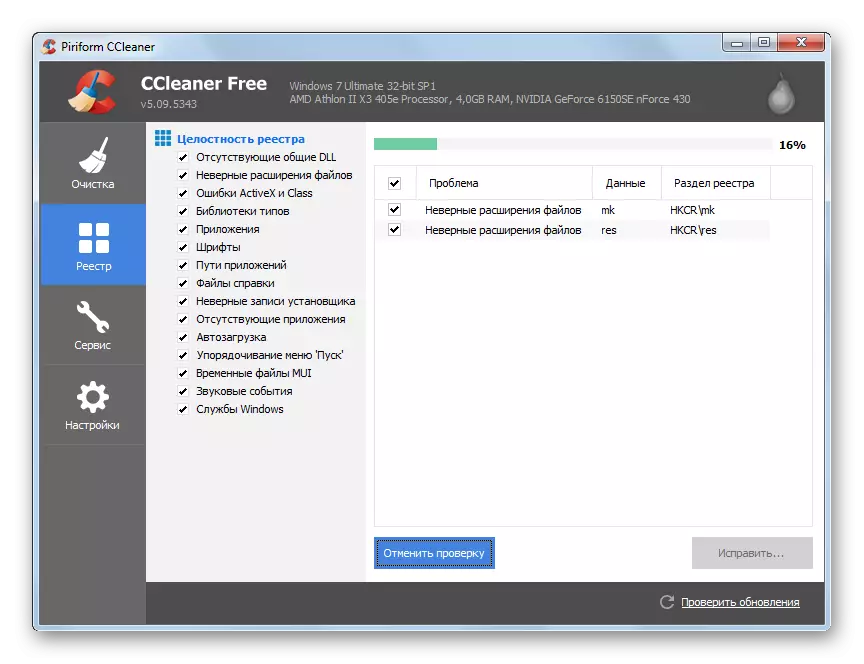
පාඩම: ccleaner භාවිතා කරමින් රෙජිස්ට්රි පිරිසිදු කිරීම
නිශ්චිත ගැටළුව තීරණය කරන්න දෘඩ තැටියක් අක්රිය කිරීමට උපකාරී වේ. මෙම ක්රියා පටිපාටිය විශේෂිත වැඩසටහන් භාවිතා කිරීම සහ සාදන ලද වින්ඩෝස් උපයෝගීතාව භාවිතා කිරීම යන දෙකම සිදු කළ හැකිය.
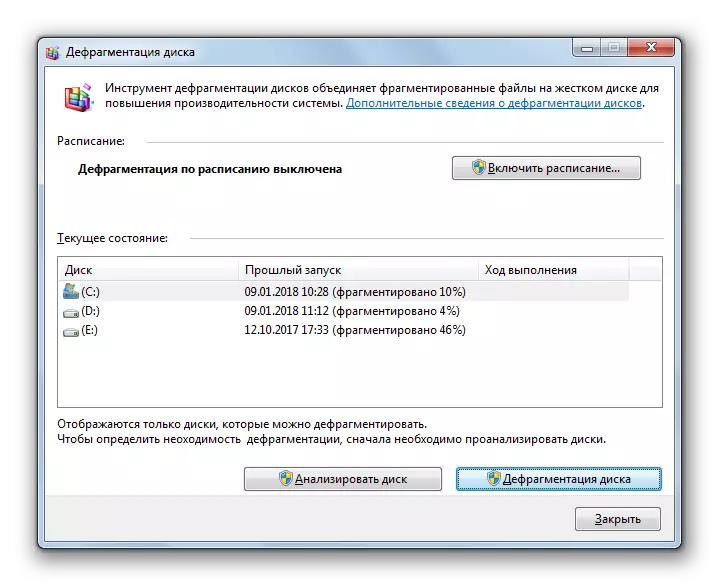
පාඩම: වින්ඩෝස් 7 හි තැටි defra ෂධකරණය
ක්රමය 4: අසාර්ථකත්වයන් තුරන් කිරීම
මෙම ලිපියේ විස්තර කර ඇති ගැටළු මතුවීම සඳහා පද්ධතියේ විවිධ අසාර්ථකත්වයන් සහ ගැටළු ඇති විය හැක. මෙම අවස්ථාවේ දී, ඔවුන් නිවැරදි කිරීමට උත්සාහ කළ යුතුය.
Svchost.exe ක්රියාවලියේ අධික සම්පත් පරිභෝජනයට හේතු වූ පරිගණකයේ අසාර්ථක වීමට හැකි වන අතර, පද්ධති ගොනු ව්යුහය උල්ලං to නය කිරීමකට තුඩු දුන්නේය. මෙම අවස්ථාවේ දී, අවශ්ය නම් පසුව ප්රතිෂ් oration ාපනය සමඟ ගොඩනඟන ලද SFC උපයෝගීතාව භාවිතා කරමින් අඛණ්ඩතාව සඳහා ඒවා පරීක්ෂා කිරීම අවශ්ය වේ. මෙම ක්රියා පටිපාටිය ඇයගේ ආ command ාවක් හඳුන්වා දෙමින් "විධාන රේඛාව" තුළින් සිදු කෙරේ:
SFC / ස්කෑන්නෝනි.
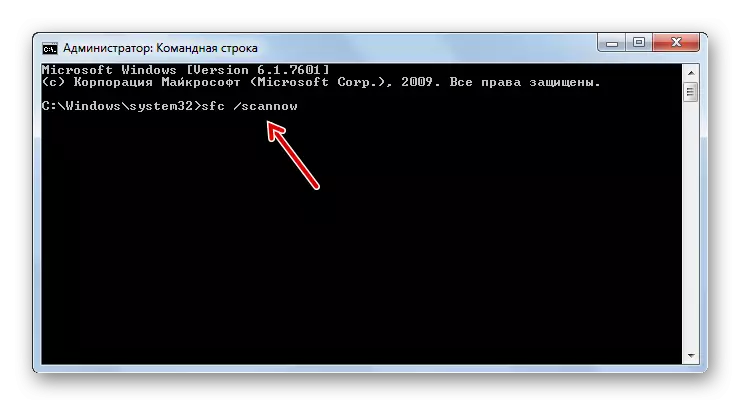
පාඩම: වින්ඩෝස් 7 හි ගොනු ගොනු සඳහා මෙහෙයුම් පද්ධතිය පරිලෝකනය කරන්න
ඉහත විස්තර කර ඇති ගැටලුවට හේතු වූ තවත් හේතුවක් වන්නේ දෘඩ තැටියේ දෝෂ ය. ඔවුන්ගේ පැවැත්ම සඳහා පද්ධතිය පරීක්ෂා කිරීම "විධාන රේඛාව" තුළින් එහි ප්රකාශනය ඇතුළත් කිරීමෙන් සිදු කෙරේ:
Chkdsk / f.
පරිලෝකනය පරිලෝකනය කළ විට තාර්කික දෝෂ හඳුනාගැනීමේදී නම්, එය ඒවා නිවැරදි කිරීමට උත්සාහ කරනු ඇත. දෘඩ තැටියට භෞතික හානියක් හඳුනා ගැනීම සම්බන්ධයෙන්, එය මාස්ටර් සම්බන්ධ කර ගැනීම හෝ නව දෘ hard තැටියක් මිලදී ගැනීම අවශ්ය වේ.
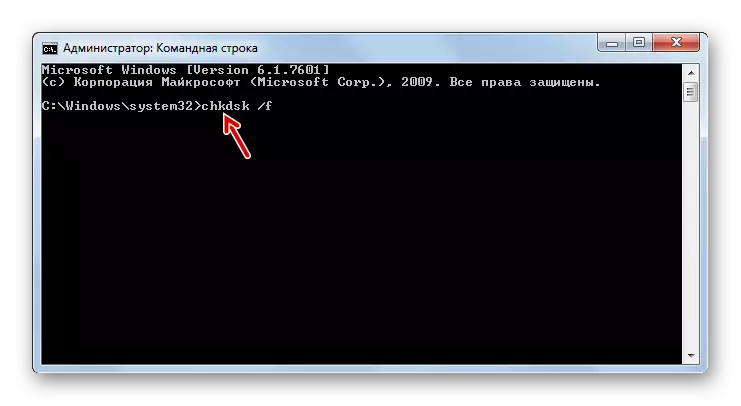
පාඩම: වින්ඩෝස් 7 හි දෝෂ සඳහා වින්චෙස්ටර් පරිලෝකනය කිරීම
ක්රමය 5: වෛරස් තුරන් කිරීම
වෛරස් Svchost.exe හරහා RAM හි බර මතුවීමට හේතු විය හැක. ඊට අමතරව, ඒවායින් සමහරක් මෙම මාතෘකාව සමඟ ක්රියාත්මක කළ හැකි ගොනුව යටතේ වෙස්මුහුණු කරයි. සැක සහිත ආසාදන සම්බන්ධයෙන්, ස්ථාපනය අවශ්ය නොවන ප්රති-වයිරස උපයෝගීතා එකක සුදුසුකමක් හදිසියේම ස්කෑන් කිරීම අවශ්ය වේ. උදාහරණයක් ලෙස, ඔබට ආචාර්ය වෙබ් වෙහෙබ් සුවඳ භාවිතා කළ හැකිය.
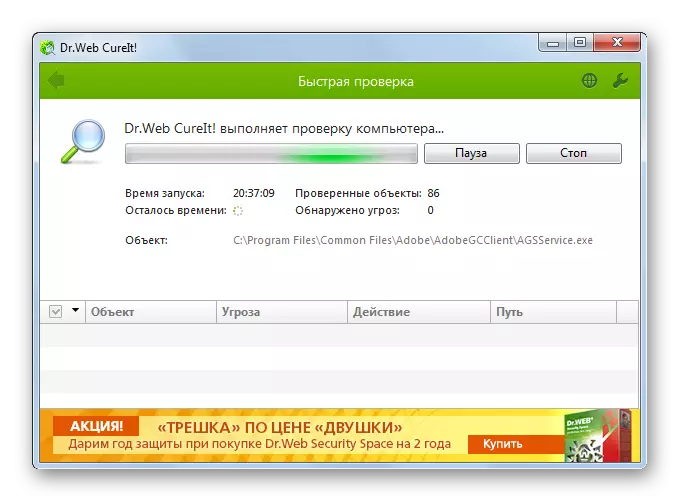
LiveCD හෝ Liveusb භාවිතා කරමින් පද්ධතිය ක්රියාත්මක කිරීමෙන් ස්කෑන් කිරීම නිර්දේශ කෙරේ. මේ සඳහා ඔබට වෙනත් තෝරා නොගත් පරිගණකයක් ද භාවිතා කළ හැකිය. වෛරස් ලිපිගොනු වල උපයෝගීතාව අනාවරණය වූ විට, එහි කවුළුව තුළ පෙන්වන උපදෙස් අනුගමනය කළ යුතුය.
නමුත් අවාසනාවකට මෙන්, ප්රති-වයිරස උපයෝගිතා භාවිතා කරමින් ඔබට සෑම විටම වෛරසයක් සොයාගත නොහැක. පරිලෝකන ක්රියා පටිපාටියේ ආධාරයෙන්, ප්රති-වයිරස කිහිපයක් අනිෂ්ට කේතයක් හඳුනාගත නොහැකි නම්, නමුත් Svchost.exe ක්රියාවලීන්ගෙන් එකක් ආරම්භ වන්නේ වෛරසයක් මගින් ඔබට සැකයක් ඇත, ඔබට ක්රියාත්මක කළ හැකි ගොනුවේ අනන්යතාවය අතින් සැකසීමට උත්සාහ කළ හැකිය, , අවශ්ය නම්, එය ඉවත් කරන්න.
මෙම ගොනුව යටතේ මෙම විකාශනය වෙස්වළාගෙන ඇති මෙම වෛරසය තීරණය කරන්නේ කෙසේද? අර්ථ දැක්වීමේ සලකුණු තුනක් තිබේ:
- ක්රියාවලි පරිශීලකයා;
- ක්රියාත්මක කළ හැකි ගොනුවේ පිහිටීම;
- ගොනුවේ නම.
ක්රියාවලිය ක්රියාත්මක වන පරිශීලකයා වෙනුවෙන්, දැනටමත් "ක්රියාවලි" පටිත්තෙහි දැනටමත් හුරුපුරුදු පටිත්තෙහි කාර්ය කළමනාකරු තුළ සැලකිය හැකිය. "පරිශීලක" තීරුවෙහි "පරිශීලක" තීරුවේ "Svchost.exe" යන නම ප්රතිවිරුද්ධව විකල්ප තුනෙන් එකක් පෙන්විය යුතුය:
- "පද්ධතිය" (පද්ධතිය);
- ජාල සේවය;
- දේශීය සේවය.

ඔබ වෙනත් පරිශීලකයක නම සමඟ එහි දුටුවහොත්, ක්රියාවලිය වෙනස් වන බව දැන ගන්න.
පද්ධති සම්පත් විශාල ප්රමාණයක් පරිභෝජනය කරන ක්රියාවලියේ ක්රියාත්මක කළ හැකි ගොනුවේ පිහිටීම, "කාර්ය කළමනාකරු" තුළ වහාම අර්ථ දැක්විය හැකිය.
- මෙය සිදු කිරීම සඳහා, PCM විසින් එය මත ක්ලික් කර "සන්දර්භය මෙනුවේ විවෘත ස්ථානය විවෘත කරන්න ..." තෝරන්න.
- "ගවේෂණය" මඟින් ගොනු ස්ථානයේ නාමාවලිය විවෘත කරනු ඇත, එහි ක්රියාවලිය "පිටත්චර්" හි ප්රදර්ශනය විය. කවුළුවේ ලිපින තීරුව ක්ලික් කිරීමෙන් ලිපිනය දැකිය හැකිය. Svchost.exe ක්රියාවලි එකවරම ක්රියාත්මක වන නිසා ඒවාට අනුරූපව ක්රියාත්මක කළ හැකි ගොනුවක් පමණක් වන අතර එය ඊළඟ ආකාරයෙන් පිහිටා ඇත.
C: \ වින්ඩෝස් \ system32
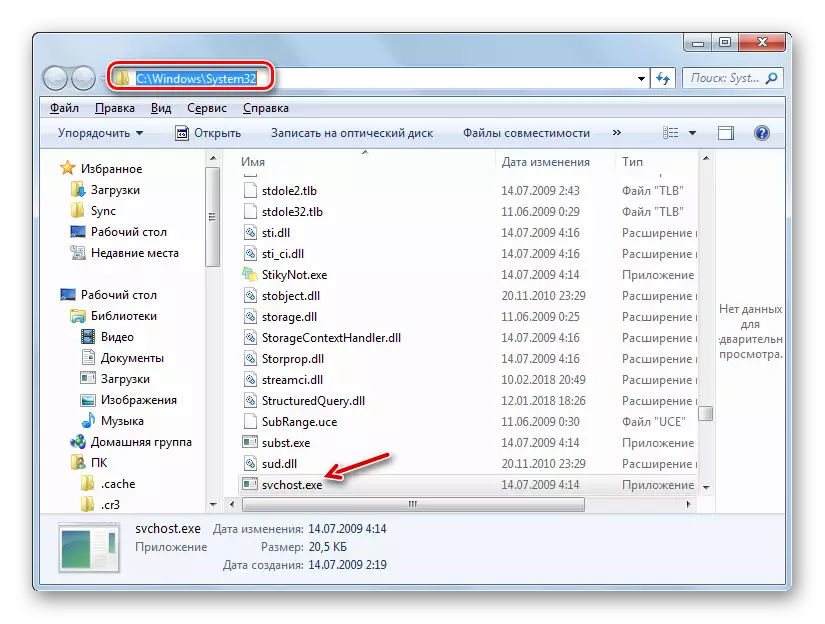
"ගවේෂක ගවේෂක" පිළිබඳ ලිපින බාර්එකෙහි වෙනත් ක්රමයක් පෙන්වන්නේ නම්, ක්රියාවලිය වෙනත් ගොනුවක් මගින් ප්රතිස්ථාපනය වන බව ඔබ දන්නවා, එය බොහෝ දුරට වෛරස් ය.
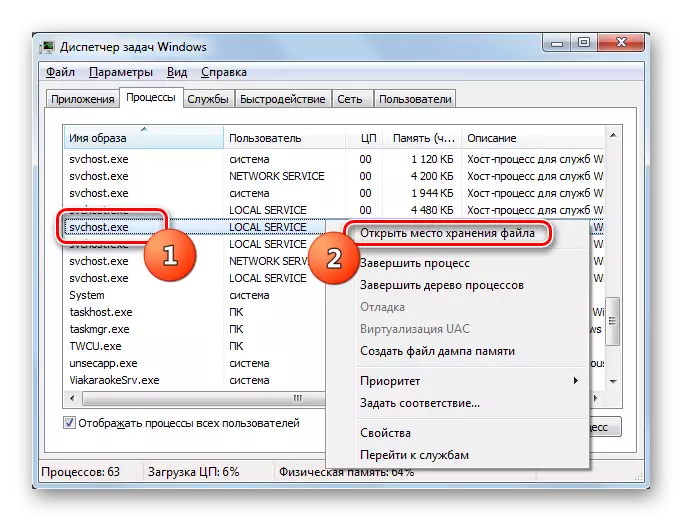
අවසාන වශයෙන්, ඉහත සඳහන් කළ පරිදි, ඔබ ක්රියාවලියේ නම පරීක්ෂා කළ යුතුය. එය පළමු සිට අවසාන ලිපියේ සිට "Svchost.exe" විය යුතුය. "Svchock.exe" යන නම නම්, "Svchost64.exe" හෝ වෙනත් ඕනෑම දෙයක් හෝ වෙනත් අයෙකු ආදේශකයක් බව දැන ගන්න.
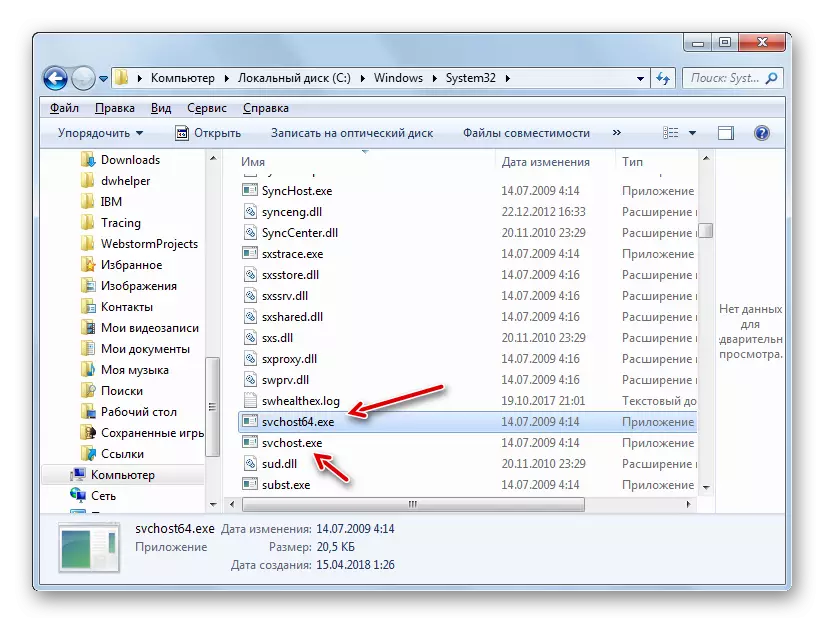
සමහර විට වෙස්මුහුණු සඳහා වුවද, ප්රහාරකයින් වඩාත් කපටි තත්වයකට පත්වේ. ඒවා "සී" හෝ "ඕ" අක්ෂරය මගින් ලිවීම, ලතින් සහ සිරිලික් හෝඩිය විසින් එකම සංකේත මගින් ප්රතිස්ථාපනය වේ. මෙම අවස්ථාවේ දී, දෘශ්යමය වශයෙන් නම වෙන් කොට හඳුනාගත නොහැකි වන අතර, අව්යාජ අවස්ථාවකට යාබදව පද්ධතිය 32 ෆෝල්ඩරයේ පවා ගොනුව විය හැකිය. එවැනි තත්වයක් තුළ, ඔබ එක් නාමාවලියක එකම නමක් ඇති ලිපිගොනු දෙකක පිහිටීම ගැන සෝදිසියෙන් සිටිය යුතුය. වින්ඩෝස් වල, එවැනි දෙයක් ප්රතිපත්තිමය වශයෙන් විය නොහැකි අතර, මේ අවස්ථාවේ දී එය ක්රියාත්මක කළ හැක්කේ අක්ෂර ආදේශ කිරීමෙන් පමණි. මෙම දේවල්වල තත්වය සමඟ, ගොනුවේ සත්යාපනය තීරණය කිරීමේ නිර්ණායකයක් වන්නේ එහි දිනයයි. රීතියක් ලෙස, මෙම වස්තුව මීට පෙර වෙනස් කළ දිනයකි.
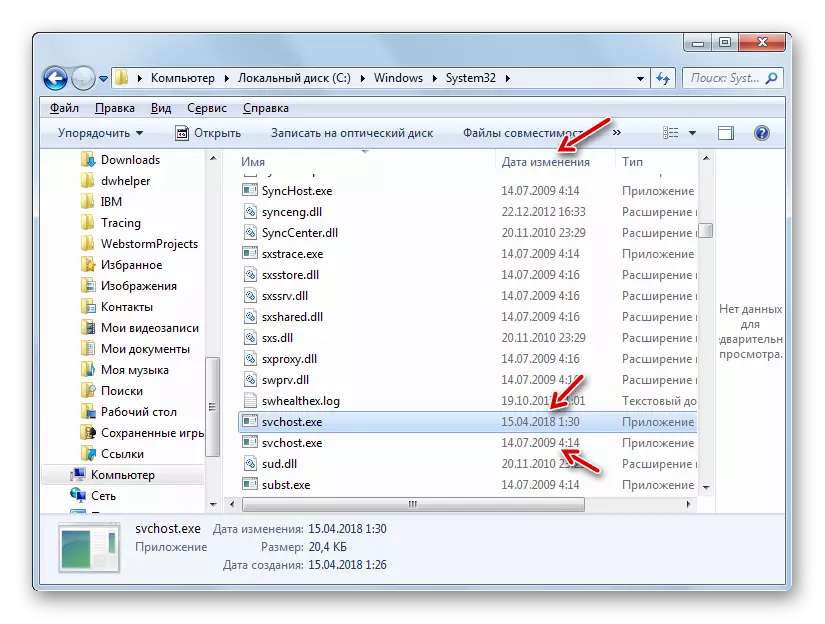
ප්රති-වයිරස උපයෝගීතාව උදව් නොකරන්නේ නම් හඳුනාගැනීමේදී ව්යාජ ගොනුවක් ඉවත් කරන්නේ කෙසේද?
- අප ඉහත විස්තර කළ ආකාරය අනුව සැක සහිත ගොනුවේ නාමාවලිය වෙත යන්න. "කාර්ය කළමනාකරු" වෙත ආපසු යන්න, නමුත් "ගවේෂක" වසා දමන්නේ නැත. ක්රියාවලි පටිත්තෙහි, වෛරසය අනුමාන කරන මූලද්රව්යය තෝරන්න, "ක්රියාවලිය සම්පූර්ණ කරන්න" ඔබන්න.
- සංවාද කොටුවක් විවෘත වේ, ඔබේ අභිප්රායන් සනාථ කිරීම සඳහා, "ක්රියාවලිය සම්පූර්ණ කරන්න" ක්ලික් කළ යුතුය.
- ක්රියාවලිය අවසන් වූ පසු, අනිෂ්ට ලිපිගොනුවෙහි නාමාවලියට "ගවේෂක" වෙත ආපසු යන්න. සැක සහිත PCM වස්තුවක් මත ක්ලික් කර ලැයිස්තුවෙන් "මකන්න" විකල්පය තෝරන්න. අවශ්ය නම්, සංවාද කොටුවේ ඔබගේ ක්රියා තහවුරු කරන්න. ගොනුව මකා නොදමන්නේ නම්, බොහෝ දුරට ඔබට පරිපාලක බලතල නොමැත. පරිපාලනමය ගිණුම යටතේ ඔබ පිවිසිය යුතුය.
- මකාදැමීමේ ක්රියා පටිපාටියෙන් පසුව, පද්ධතිය නැවත ප්රති-වයිරස උපයෝගීතාව නැවත පරීක්ෂා කරන්න.

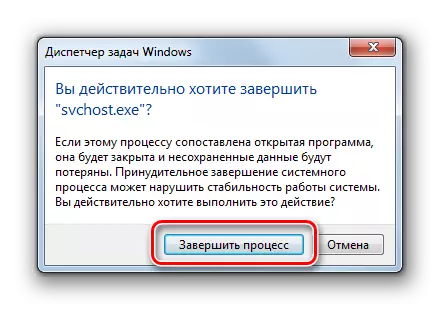

අවධානය! Svchost.exe මකන්න. මෙය අව්යාජ පද්ධති ගොනුවක් නොවන නමුත් ව්යාජ ඒවා බව ඔබට 100% ක් නම් පමණි. ඔබ මෙය වැරදියට මකා දැමුවහොත්, එය පද්ධතිය බිඳවැටීමට හේතු වේ.
ක්රමය 6: පද්ධති ප්රතිස්ථාපනය
විස්තරාත්මකව විස්තර කර ඇති කිසිවක් උදව් වූ විට, ඔබට ප්රතිසාධන ස්ථානයක් හෝ මෙහෙයුම් පද්ධතියක් ඇති උපස්ථයක් තිබේ නම්, SVCHOST.EXE සමඟ RAM පටවන විට නිර්මාණය කළහොත් ඔබට එය ක්රියාත්මක කළ හැකිය. ඊළඟට, කලින් නිර්මාණය කරන ලද කාරණයට අලුත්වැඩියා කටයුතු භාවිතා කරමින් කවුළු ක්රියාකාරිත්වය සාමාන්ය කර ගන්නේ කෙසේද යන්න පිළිබඳව අපි සොයා බලමු.
- "ආරම්භ කරන්න" ක්ලික් කර "සියලුම වැඩසටහන්" වස්තුව මත ක්ලික් කරන්න.
- "සම්මත" නාමාවලිය විවෘත කරන්න.
- "සේවා" ෆෝල්ඩරය ඇතුළත් කරන්න.
- "පද්ධති ප්රතිස්ථාපනය" අයිතමය මත ක්ලික් කරන්න.
- හඳුන්වාදීමේ තොරතුරු සමඟ ප්රතිසාධනය සඳහා පද්ධති මෙවලම සක්රීය කර ඇත. මෙන්න "ඊළඟට" ඔබන්න.
- ඊළඟ කවුළුව තුළ, නිශ්චිත ප්රතිසාධන ස්ථානයක් තෝරන්න. පද්ධතියේ කිහිපයක් තිබිය හැකිය, නමුත් ඔබ තේරීම නැවැත්විය යුතුය. ප්රධාන කොන්දේසිය එවිට Svchost.exe සමඟ ඇති වූ ගැටලුවට වඩා කලින් නිර්මාණය කරන ලද්දේ මන්දය. ඉහත තත්වයට අනුරූප වන මූලද්රව්යයක් වන මේල් දිනය විසින් නවතම දිනය අනුව තෝරා ගැනීම සුදුසුය. තෝරා ගැනීමේ හැකියාව වැඩි කිරීම සඳහා, ලකුණක් අසල "වෙනත් දේ පෙන්වන්න ...". අපේක්ෂිත වස්තුව ඉස්මතු කිරීමෙන් පසුව, "ඊළඟ" ඔබන්න.
- ඊළඟ කවුළුව තුළ, ප්රතිසාධන ක්රියාපටිපාටිය ආරම්භ කිරීම සඳහා, "නිමාව" බොත්තම ක්ලික් කිරීමට එය ප්රමාණවත් වේ. නමුත් පසුව පරිගණකය නැවත පණගැන්වූවා එතැන් සිට, සියලු ක්රියාකාරී වැඩසටහන් වසා දැමීමට සැලකිලිමත් වන්න සහ දත්ත නැතිවීම වළක්වා ගැනීම සඳහා ඉවත් නොකළ ලේඛන සුරකින්න.
- ප්රතිෂ් oration ාපන ක්රියා පටිපාටිය පසුව නිම කරන අතර පද්ධතිය Svchost.exe යාමට පෙර එම ස්ථානයට පැමිණෙනු ඇත.
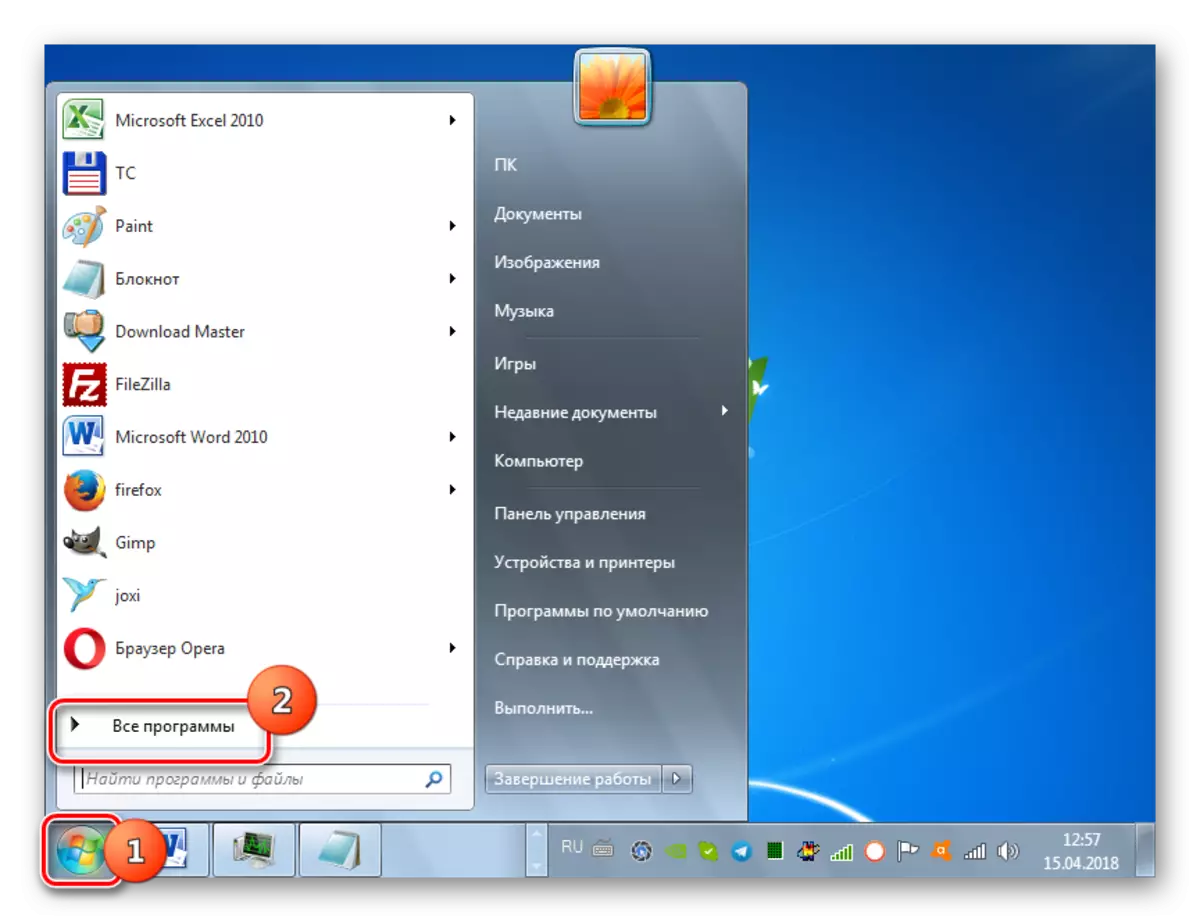
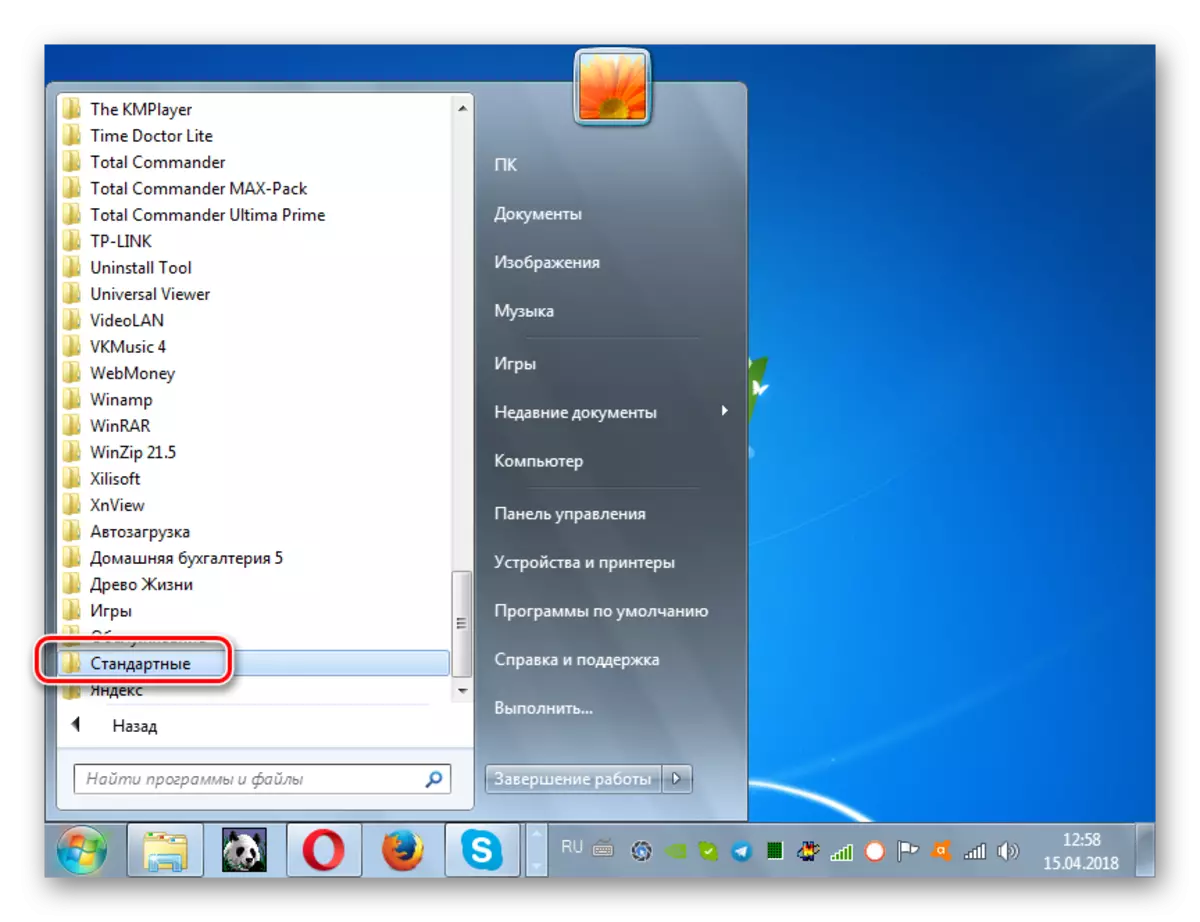
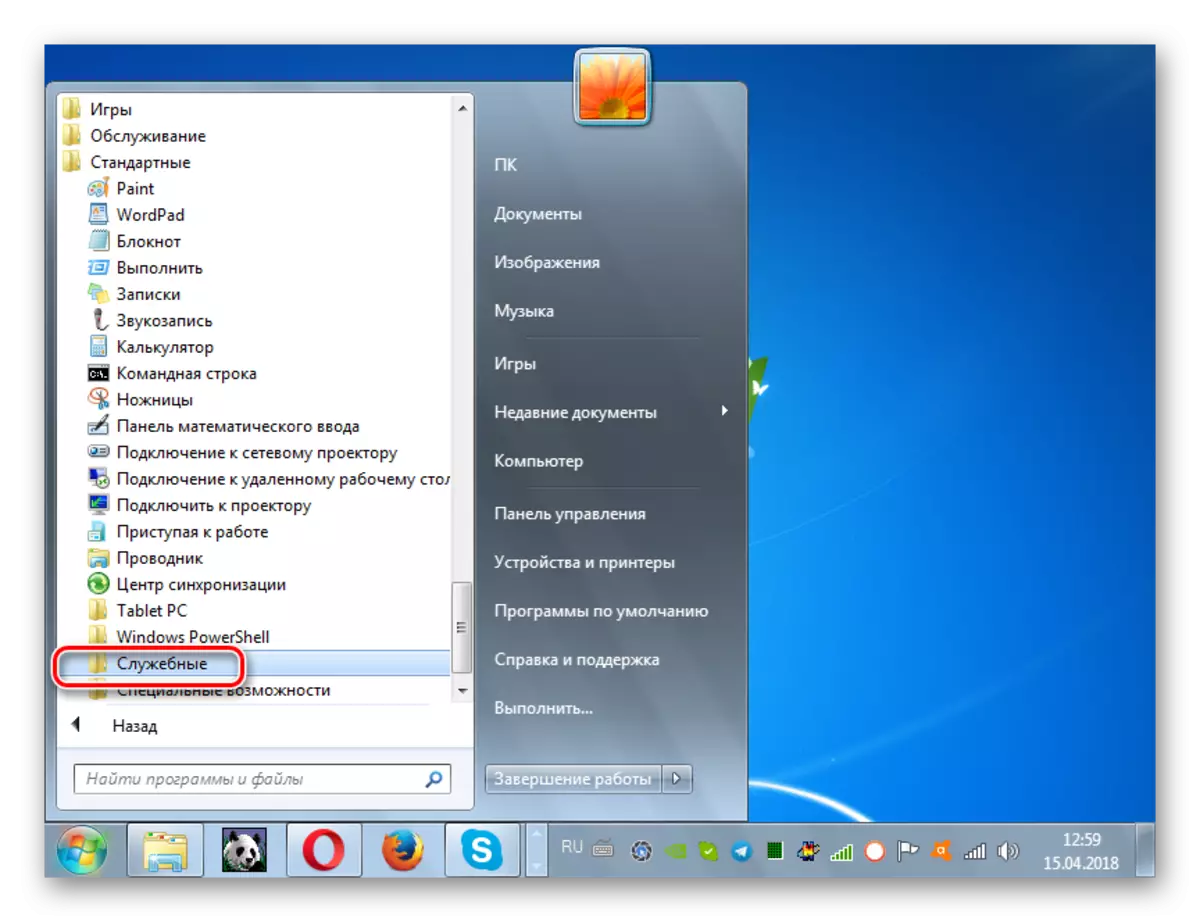
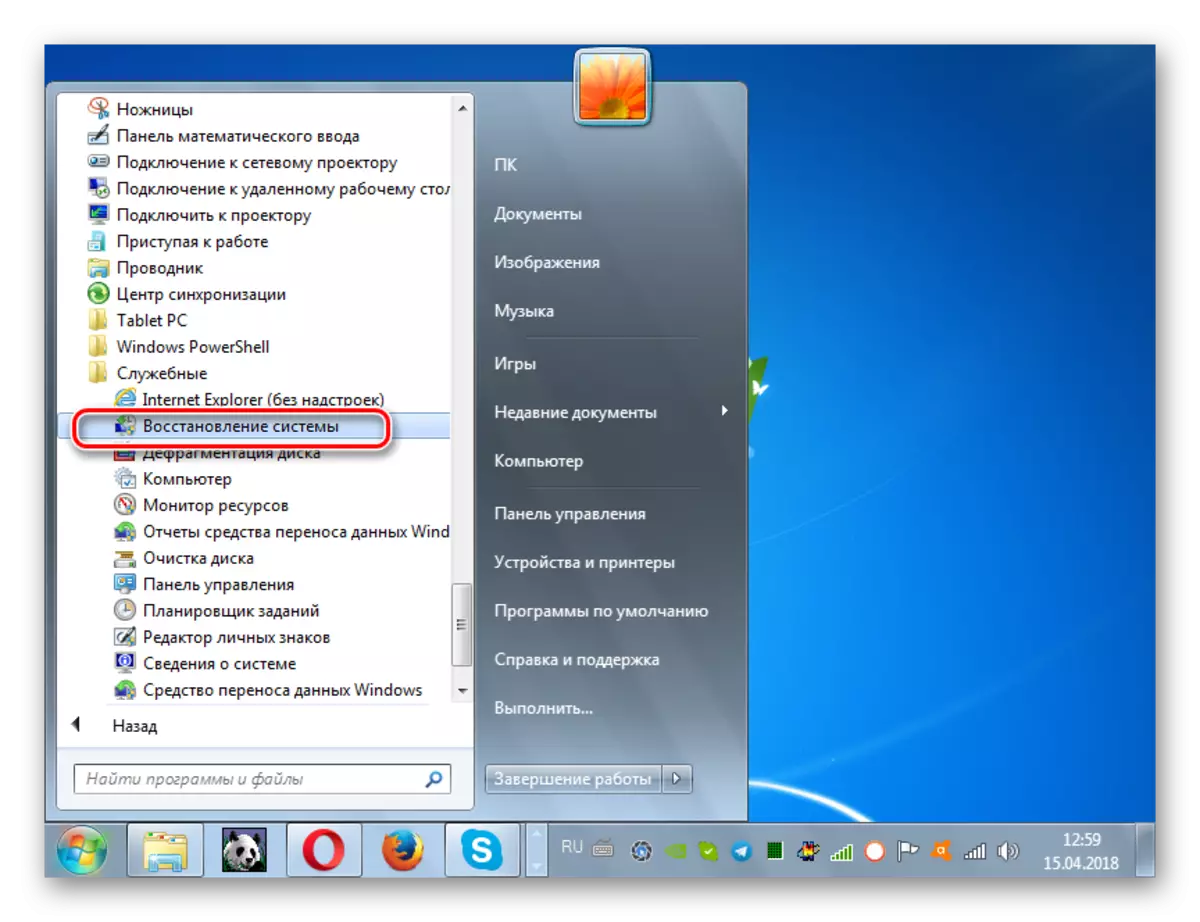
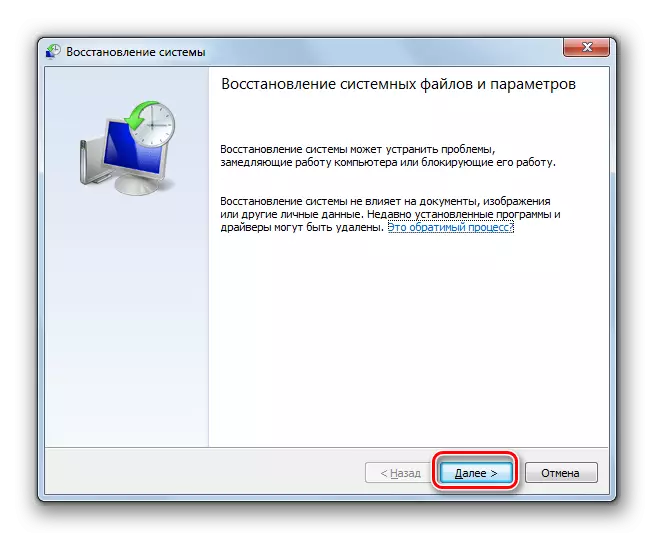
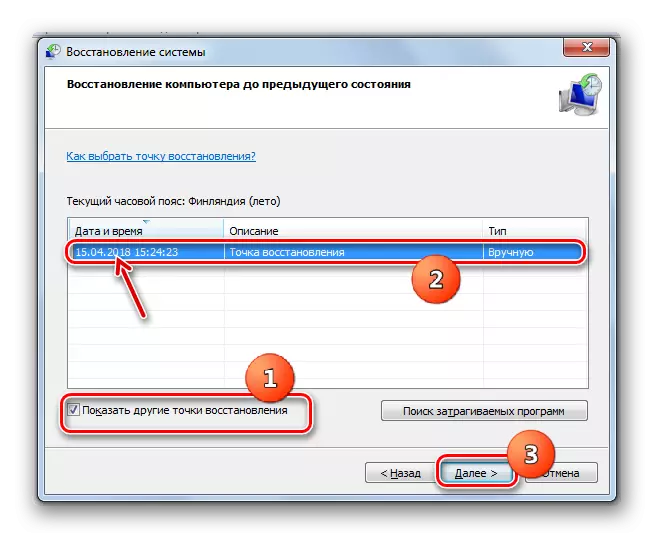

මෙම ක්රමයේ ප්රධාන අවාසිය නම්, ඔබට ප්රතිසාධන ලක්ෂ්යයක් හෝ පද්ධතියේ උපස්ථ පිටපතක් නොතිබිය යුතු වීමයි - එය නිර්මාණයේ කාලය, එම ගැටළු ඇති වීමට පටන් ගත් ආකාරයට වඩා පසුව නොවිය යුතුය. එසේ නොමැති නම්, ක්රියා පටිපාටිය එහි අරුත නැති කරයි.
Svchost.exe වින්ඩෝස් 7 හි පරිගණක මතකය නැව්ගත කිරීම ආරම්භ කිරීමට විවිධ හේතු කිහිපයක් තිබේ. මෙය පද්ධති අසාර්ථකත්වය, වැරදි සැකසීම හෝ වෛරස් ආසාදනය විය හැකිය. ඒ අනුව, මේ සෑම හේතුවක්ම එය තුරන් කිරීම සඳහා වෙනම ක්රම කණ්ඩායමක් ඇත.
